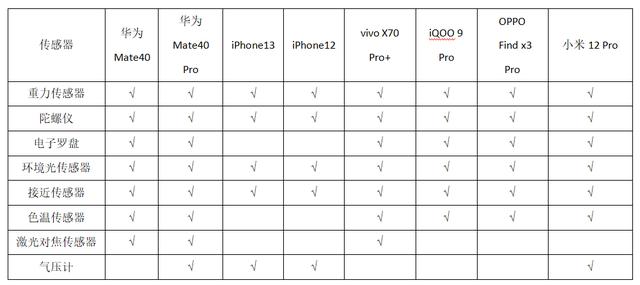打印机的无线打印功能(老旧打印机升级无线打印的神器)
前言
家里的打印机是13年购买的三星SCX3201G一体机,用到现在已经走过了5个年头,由于使用频率不高,所以到目前还没有出过任何故障。但是随着需求的发展,原有的有线打印已经不能满足我的需求了,而重新购置一台无线一体机似乎又太浪费。于是就在网上搜索把有线打印机变成无线的方法和设备,终于在淘宝发现有出售打印服务器这种神器,轻松解决我的痛点。

相比使用路由器共享打印机,打印服务器可谓是麻雀虽小、五脏俱全,而且还能够无线扫描。我的要求一是支持无线连接,二是支持扫描功能。这样的话淘宝上基本就是上图中这三款产品了,其中固网的由于价格过高,无线速率太低被我排除掉,虽然它是唯一有物理开关键的。不过在这个低功耗(功率均不到5W)的前提下,有没有开关键并没有那么重要了。剩下的TTlink和WisiyiLink也是不好选择,两个各有优势,Wisilink的VLAN功能可以跨网段,而且还是双网口。不过最终我觉得还是买一个闪存和CPU频率大一些的,所以就入手了这款TTlink的TT-698N1S。
开箱

略显廉价的包装盒
略显廉价的包装盒,一股DIY产品的感觉

背面是产品型号、配置等信息,深圳制造。

相比外包装,内部包装真是太过简陋,居然连硬纸片做的隔断都没有。不过鉴于咱买的是机器,而不是包装,姑且就原谅了卖家的简陋包装。

配件非常简单,除了主机以外就只有一个电源适配器,没有配备网线。

电源接口并没有采用dc口,而是采用的micro-usb接口,输出电流是5伏-400毫安,个人认为采用DC口更合适,可以节省产品内部空间。

这就是产品本体,金属磨砂外壳,两根150Mbps天线长度比产品三围都大不少。

左侧是电源指示灯、重置键、网口和micro-usb电源插口

右侧是USB接口、无线网络指示灯和打印状态灯,除此之外机身并没有其他接口,也没有提供开挂机的物理按键。

两根天线竖起来的样子,有点机器人的感觉。

底部有四个防滑胶垫,防止产品滑动。产品固定的管理IP地址是192.168.1.234,网件的路由器默认网段是10.0.0.1,管理的话还要进行相应的修改。

本次改造的另外一位主角------三星 SCX3201G,三星打印现在已经卖给惠普了,真是物是人非啊。

接上电源,插上网线和USB线,开始使用前的基本配置。
配置使用
首先使用的是win7系统的台式机,在开始设置之前,用网线把电脑和打印服务器连接起来。

然后指定电脑的本地连接的IP地址为192.168.1.100,子网掩码255.255.255.0,默认网关为192.168.1.1。

接着打开浏览器,输入192.168.1.234进入管理界面,用户名和密码说明书上都有写。

进入管理界面以后,首先是打印服务器的状态页面。

然后点击导航栏的【无线】按钮,进入无线管理界面。由于只支持2.4G,所以搜出来的都是2.4G的无线网络。选择相应的网络,然后点击右侧的【加入网络】按钮。

输入密码以后提交即可

成功连接以后还能看到无线的信号强度

win7的连接过程这里就不提了,按照说明书就没问题。连接成功后,打印一张测试页看看,完全没有问题。

接下来再到另外一台win10系统的笔记本上添加打印机,首先右键我的电脑---属性,然后点击【控制面板主页】。

接着再选择硬件和声音里的【查看设备和打印机】

然后点击【添加打印机】

这里选择第三个“使用TCP/IP地址或主机名添加打印机”,然后单击下一步。

接着填入打印服务器的IP地址,再单击下一步。

选择自定义设备类型,并点击设置按钮进行设置。

端口一般为9100或者9601

然后单击下一步,选择正确的厂商和型号。

可以自定义打印机的名称

这里选择不共享这台打印机

然后就添加成功了

扫描功能需要用到厂家的一个软件,原理应该是虚拟出一个共享的打印机,然后右击图标选择扫描即可。

可以正常扫描,不扫描的时候需要关闭虚拟的扫描机。这一单比较麻烦。
总结
这台打印服务器体积小巧,功耗极低,有效的解决了传统有线打印机无法实现无线打印的弊端。不仅支持打印,扫描依旧没有任何问题,可谓是面面俱到。但是没有物理开关键也是不太方便,虽然功耗低,但是对于我来说使用频率没有那么高的电器我都会关掉它的电源,目前看来只能配合分控插排使用了。扫描功能脱离软件无法使用,也是稍显不足,要是系统能集成该软件就完美了。另外打印服务器没有休眠功能也是不太人性化,不过总体而言,这款产品还是大大解放了生产力,让有线一体机成功转变为无线一体机。
本文源自什么值得买
,免责声明:本文仅代表文章作者的个人观点,与本站无关。其原创性、真实性以及文中陈述文字和内容未经本站证实,对本文以及其中全部或者部分内容文字的真实性、完整性和原创性本站不作任何保证或承诺,请读者仅作参考,并自行核实相关内容。文章投诉邮箱:anhduc.ph@yahoo.com